Виртуальная машина — что делать, если ваша не загружается
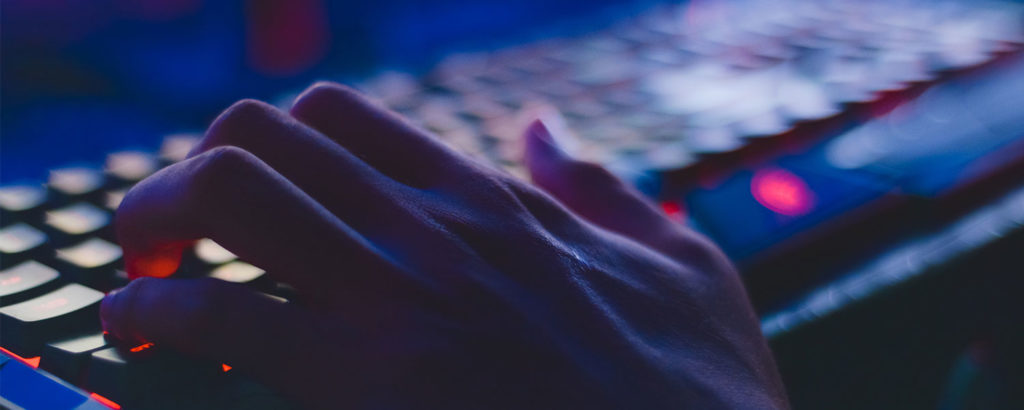
Несмотря на то, что гипервизоры, такие как Microsoft Hyper-V, обычно надежны, иногда вы можете обнаружить, что виртуальная машина (ВМ) отказывается загружаться должным образом. К счастью, вы можете легко решить эту проблему.
В этой статье я покажу вам 4 вещи, которые вы можете проверить, когда виртуальная машина не загружается.
Помимо этих четырех пунктов, проблемы с операционной системой виртуальной машины (гостевой операционной системой) также могут привести к сбою загрузки. Однако проблемы с гостевой операционной системой выходят за рамки этой статьи.
Давайте начнем со списка из 4 вещей, которые вы можете сделать, когда ваша виртуальная машина не загружается!
1. Убедитесь, что ресурсы доступны
Наиболее распространенная причина сбоев при загрузке виртуальной машины заключается в том, что необходимые аппаратные ресурсы недоступны. Microsoft Hyper-V и другие платформы виртуализации серверов основаны на идее, что большинство рабочих нагрузок имеют относительно скромные требования к оборудованию. Следовательно, они могут совместно использовать физические аппаратные ресурсы, доступные на сервере. Однако обратной стороной этого является то, что виртуальная машина может функционировать только в том случае, если у вас есть необходимые аппаратные ресурсы.
Эта концепция не применяется исключительно к работающим виртуальным машинам. Выключенная виртуальная машина может загрузиться только в том случае, если на хост-сервере есть необходимые аппаратные ресурсы. Кроме того, каждая конфигурация виртуальной машины использует определенный объем памяти, определенное количество виртуальных процессоров и другие аппаратные ресурсы. Когда виртуальная машина включается, гипервизор проверяет, может ли он предоставить ей ресурсы, указанные в ее конфигурации. Если эти требования не выполняются, виртуальная машина не может загружаться.
Хорошей новостью является то, что Hyper-V, как правило, действительно хорошо сообщает вам, какой именно ресурс находится в дефиците, и предотвращает запуск виртуальной машины. Например, на снимке экрана ниже видно, что виртуальная машина с именем VM1 не может запуститься. Это связано с тем, что на хост-сервере недостаточно памяти. доступны в зависимости от конфигурации виртуальной машины. Чтобы решить эту проблему, вам нужно либо отключить другие виртуальные машины, либо переместить некоторые другие виртуальные машины на другой хост. Кроме того, вы также можете изменить конфигурацию виртуальной машины таким образом, чтобы уменьшить требования к памяти.
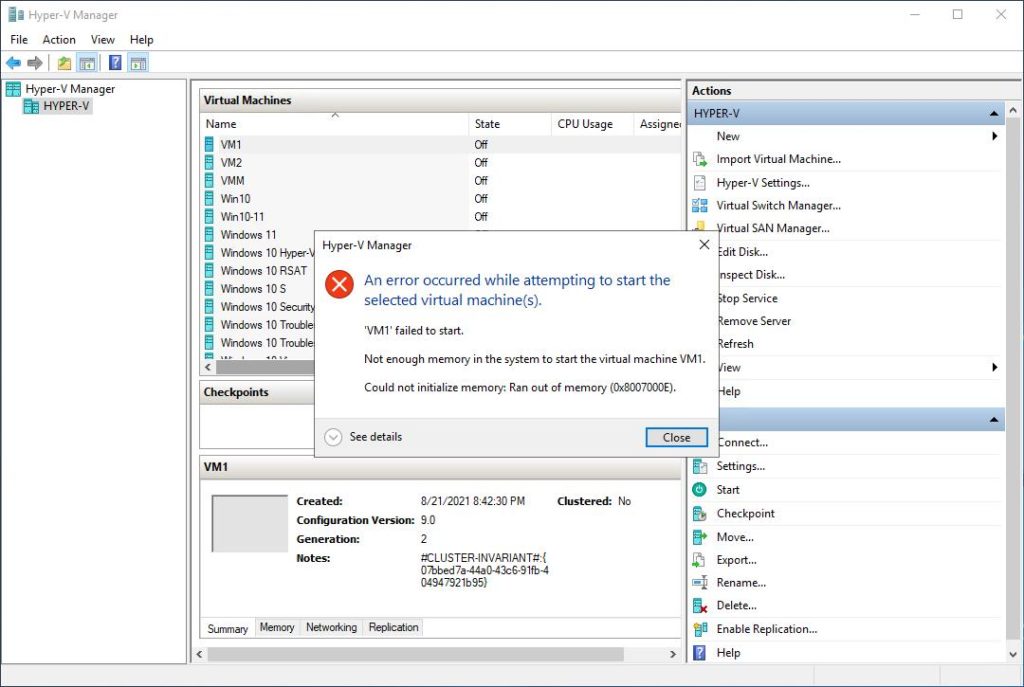
2. Убедитесь, что физический диск работает
Хост Hyper-V в производстве довольно редко хранит виртуальные машины в локальном хранилище. Вместо этого виртуальные машины обычно размещаются во внешнем массиве хранения (который часто настраивается для работы в качестве общего тома кластера).
Если виртуальные жесткие диски или другие компоненты виртуальной машины находятся во внешнем хранилище, это означает, что способность виртуальной машины функционировать напрямую зависит от способности хоста обмениваться данными. с массивом хранения.
Когда сервер Hyper-V теряет связь с массивом хранения, в котором находятся виртуальные машины, диспетчер Hyper-V обычно отображает состояние виртуальной машины как сохраненное критическое состояние.
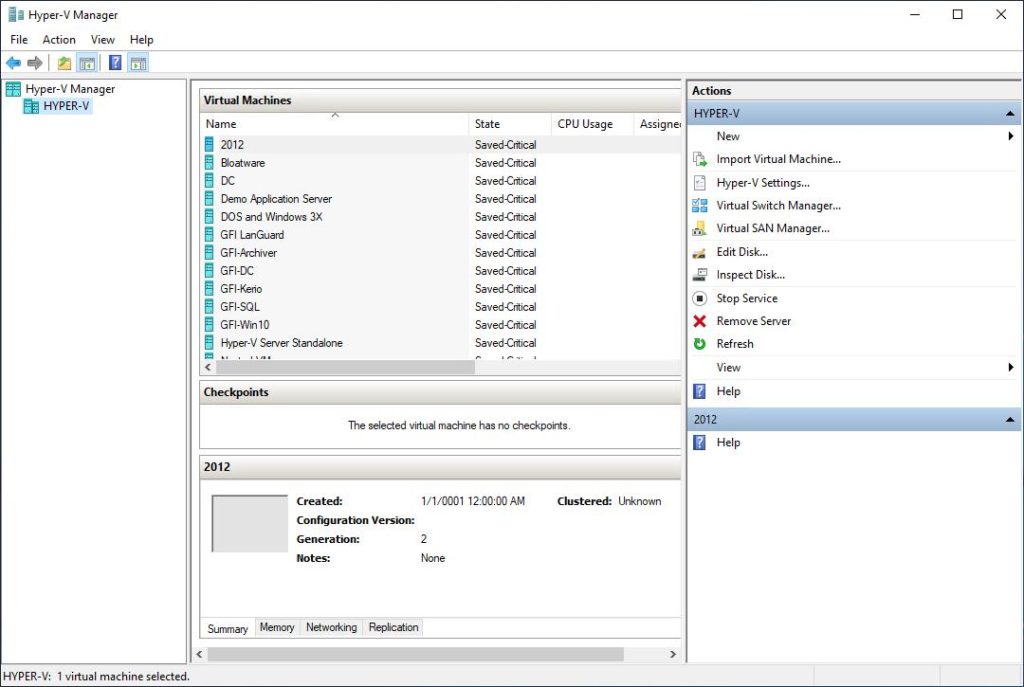
Сохраненное критическое состояние является явным признаком сбоя диска, но не всегда указывает на ошибку связи с хранилищем. Виртуальные машины также могут перейти в состояние «Сохранено критично», если базовое физическое хранилище заполнено до предела. В любом случае вам необходимо решить проблему с хранилищем, прежде чем вы сможете загрузить виртуальную машину.
3. Убедитесь, что порядок загрузки правильный
Встроенная часть конфигурации виртуальной машины сообщает Hyper-V, как загружать виртуальную машину. В частности, в этой части конфигурации перечислены доступные загрузочные устройства для виртуальной машины. Затем он управляет порядком, в котором виртуальная машина будет пытаться загрузиться с каждого устройства.
Ошибка загрузки произойдет, если загрузочное устройство отсутствует в списке прошивки. Точно так же виртуальная машина может не загружаться должным образом, если загрузочные устройства расположены в неправильном порядке.
Например, предположим, что вам нужно загрузить виртуальную машину с виртуального DVD-привода. Если вы укажете загрузочный файл над виртуальным DVD-приводом (а виртуальная машина уже содержит операционную систему), то виртуальная машина не будет загружаться с DVD. Это связано с тем, что в этом случае более высокий приоритет имеет другое загрузочное устройство.
Вы можете получить доступ к списку загрузки, выполнив следующие действия:
- Откройте диспетчер Hyper-V.
- Щелкните правой кнопкой мыши виртуальную машину, на которой возникли проблемы с загрузкой, и выберите команду «Свойства» в контекстном меню. Откроется экран настроек.
- Нажмите на вкладку «Прошивка».
- Вы можете настроить положение загрузочного устройства, выбрав устройство и нажав кнопку Move-Up или Move-Down.

4. Проверьте виртуальный жесткий диск на наличие повреждений
И последнее, что может привести к сбою загрузки виртуальной машины, это повреждение базового виртуального жесткого диска. Так же, как физические машины загружаются с физического жесткого диска, большинство виртуальных машин загружаются с виртуального жесткого диска. В Hyper-V виртуальный жесткий диск — это просто файл в формате VHD или VHDX, который действует как жесткий диск для виртуальной машины.
Повреждение виртуального жесткого диска встречается довольно редко, но это может произойти. Самый простой способ узнать, поврежден ли виртуальный жесткий диск, — это использовать PowerShell. Для этого выполните следующие действия:
- Откройте сеанс PowerShell с повышенными правами.
- Введите следующую команду: Get-VMHardDiskDrive <имя виртуальной машины>. Это приводит к тому, что PowerShell отображает виртуальные жесткие диски, для использования которых была настроена указанная виртуальная машина.
- Введите следующую команду: Get-VMHardDiskDrive <имя виртуальной машины> | Тест-VHD.
- Если эта команда возвращает значение True, PowerShell считает, что виртуальный жесткий диск структурно не поврежден.

Если командлет Test-VHD возвращает значение False (или если тест прошел успешно, но вы все еще подозреваете повреждение), у вас есть несколько методов, которые можно использовать для восстановления виртуального жесткого диска. Однако обычно лучше восстановить резервную копию, чем пытаться выполнить операцию восстановления. Это связано с тем, что восстановление, даже если оно было успешным, в конечном итоге оставляет виртуальный жесткий диск в неизвестном состоянии.
Таким образом, это 4 вещи, которые вы можете сделать, чтобы решить проблему, из-за которой ваша виртуальная машина не загружается. Я дам вам свои последние мысли в заключении ниже.
Нижняя линия
Виртуальные машины могут перестать загружаться в любой момент. У вас есть несколько вещей, которые вы можете сделать, чтобы решить эту проблему:
Например, вы можете проверить, не поврежден ли ваш виртуальный жесткий диск, или проверить функционирование физического диска. Вы можете применить эти и некоторые другие решения, чтобы решить эту проблему.
В большинстве случаев сбой загрузки виртуальной машины происходит из-за одной из четырех проблем, описанных выше. Я надеюсь, что эта статья хоть как-то помогла вам! До скорого.
У вас есть еще вопросы о виртуальных машинах? Ознакомьтесь с разделами часто задаваемых вопросов и ресурсов ниже!
Часто задаваемые вопросы
Может ли проблема с TPM помешать загрузке виртуальной машины Windows 11?
Windows 11 требует наличия модуля TPM 2.0. Можно использовать виртуальный TPM как способ запуска Windows 11 внутри виртуальной машины Hyper-V. Однако, если виртуальный TPM будет случайно отключен, виртуальная машина Windows 11 не загрузится.
Почему у правильно настроенной виртуальной машины могут возникнуть проблемы с загрузкой из файла ISO, используемого для установки операционной системы виртуальной машины?
Если вы настроили виртуальную машину для загрузки из файла ISO, то проблема, вероятно, заключается в самом файле ISO. Не каждый файл ISO предназначен для загрузки.
Почему виртуальная машина может начать загружаться, но затем отобразить синий экран смерти?
У вас есть ряд потенциальных причин ошибки «Синий экран смерти». Часто описание ошибки помогает понять, что происходит. Если в описании упоминается недоступное загрузочное устройство, то ошибка, скорее всего, связана с проблемой драйвера или неправильной настройкой в гостевой ОС.
Почему виртуальная машина Hyper-V может не выполнить загрузку PXE?
Наиболее распространенная причина сбоя загрузки PXE заключается в неправильной настройке сервера загрузки PXE. Однако, если вы точно знаете, что ваш PXE-сервер работает, то проблема, скорее всего, связана с конфигурацией виртуальной сети виртуальной машины. Виртуальная машина Hyper-V не сможет выполнить загрузку PXE, если виртуальная машина не может получить адрес DHCP.
Может ли заражение вредоносным ПО привести к неправильной загрузке виртуальной машины?
В прошлом некоторые старые вредоносные программы были специально нацелены на процесс загрузки Windows. Начиная с Windows 8, Microsoft предприняла шаги по защите загрузочных компонентов от вредоносных программ. Хотя проблема загрузки, связанная с вредоносным ПО, несколько маловероятна (особенно для виртуальных машин Windows 11), она все же может произойти.